7 Chrome-laajennusta, jotka tekevät Gmailista tuottavampaa

Voit löytää useita laajennuksia Gmailille, jotta sähköpostinhallintasi olisi tuottavampaa. Tässä ovat parhaat Gmail Chrome -laajennukset.
Katsojien houkuttelemiseksi Twitchiin on tärkeää, että streamilla on otsikko, joka voi kiinnostaa ihmisiä, ja määrittää, mitä peliä pelaat. Jos et tee tätä, suoratoistamastasi sisällöstä todella kiinnostuneiden ihmisten on todella vaikea löytää sinut.
Voit määrittää streamin tiedot siirtymällä kanavasivullesi ja varmistamalla, että olet Chat-näkymässä.

Selaa kanavaasi ja varmista, että olet Chat-näkymässä.
Kun olet chat-näkymässä, sinun on napsautettava suoratoistosoittimen alla olevaa "Muokkaa"-painiketta kynäkuvakkeella, jotta voit muokata streamisi tietoja. Jos et näe tätä, olet joko väärässä kanavanäkymässä tai yrität muokata toisen käyttäjän streamin tietoja. Varmista kummassakin tapauksessa, että olet omassa streamissasi ja että olet Chat-näkymässä.
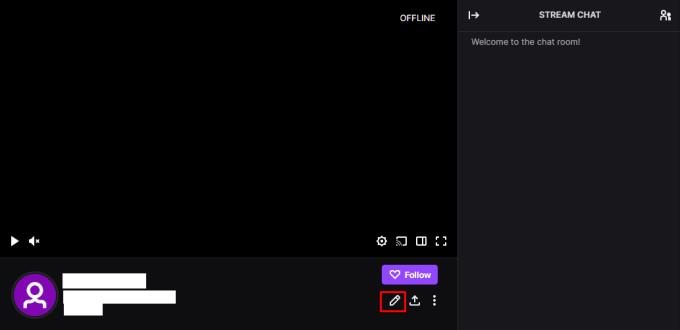
Napsauta suoratoistosoittimen alla olevaa "Muokkaa"-painiketta kynäkuvakkeella muokataksesi streamisi tietoja.
Lähetysasetukset-ponnahdusikkunan ensimmäisessä tekstiruudussa voit määrittää streamin otsikon. "Go Live -ilmoitus" on viesti, joka lähetetään seuraajillesi ja tilaajillesi ja ilmoittaa heille, että suoratoistosi alkaa. "Category"-toimintoa käytetään valitsemaan pelaamasi peli. "Tagit" osoittavat pelaamasi pelin genren. Tällä hetkellä määritetyt tunnisteet näkyvät hakukentän alla. Lopuksi voit määrittää streamin kielen, jolloin ihmiset voivat suodattaa streameja kielellä, jota he puhuvat ja ovat siksi todennäköisemmin kiinnostuneita.
Tarkkojen tietojen määrittäminen voi tehdä paljon todennäköisempää, että uudet katsojat löytävät streamisi. Jos esimerkiksi joku strategiapeleistä kiinnostunut tekee haun strategiatunnisteen perusteella, hän näkisi streamisi, jos et määritä näitä tietoja.
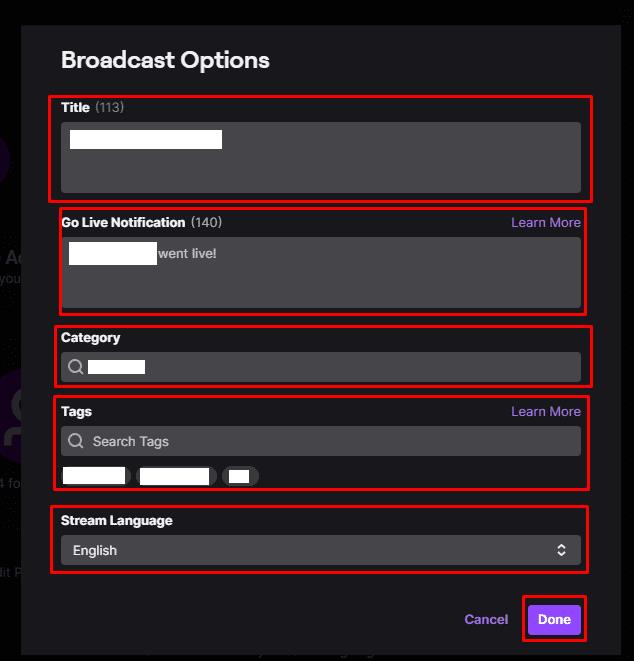
Voit määrittää streamisi nimen ja pelin sekä ilmoituksen, tunnisteet ja streamin kielen.
Voit löytää useita laajennuksia Gmailille, jotta sähköpostinhallintasi olisi tuottavampaa. Tässä ovat parhaat Gmail Chrome -laajennukset.
Aseta Chrome tyhjentämään evästeet poistuttaessa parantaaksesi tietoturvaa poistamalla evästeet heti, kun suljet kaikki selainikkunat. Tässä on kuinka se tehdään.
Oikean maksukortin etsiminen taskustasi tai lompakostasi voi olla todellinen vaiva. Viime vuosina useat yritykset ovat kehittäneet ja lanseeranneet lähimaksuratkaisuja.
Muuta minkä tahansa videon nopeutta Android-laitteellasi ilmaisella hyödyllisellä sovelluksella. Lisää sekä hidastustoiminto että nopeasti eteenpäin -efekti samaan videoon.
Aseta ajastimia Android-sovelluksiin ja pidä käytön hallinta erityisesti silloin, kun sinulla on tärkeitä töitä tehtävänä.
Facebook-kaverisi voivat nähdä kaikki kommentit, joita kirjoitat julkisille julkaisuilla. Facebookin kommentit eivät sisällä yksittäisiä yksityisyysasetuksia.
Kun kuulet sanan evästeet, saatat ajatella suklaahippuevästeitä. Mutta on myös evästeitä, joita löydät selaimista, jotka auttavat sinua saamaan sujuvan selailukokemuksen. Tässä artikkelissa kerrotaan, kuinka voit konfiguroida evästeasetuksia Opera-selaimessa Androidille.
Tyhjennä sovelluksen lataushistoria Google Playssa saadaksesi uuden alun. Tässä ovat aloittelijaystävälliset vaiheet, joita seurata.
Jos USB-äänet ilmenevät ilman syytä, on olemassa muutamia menetelmiä, joilla voit päästä eroon tästä kummallisesta laitteiden katkaisuääneistä.
Katso, mitä vaiheita sinun tulee seurata poistaaksesi Google Assistant käytöstä nopeasti rauhoittuaksesi. Tunne itsesi vähemmän vakoilluksi ja poista Google Assistant käytöstä.







